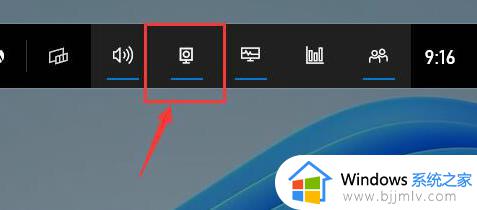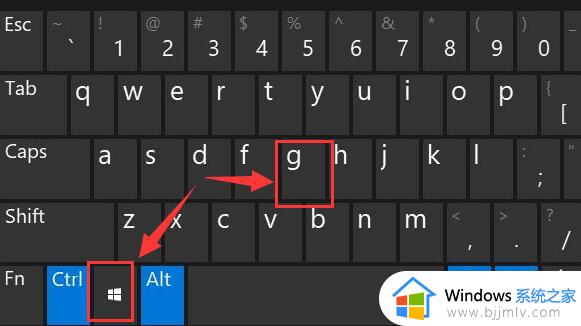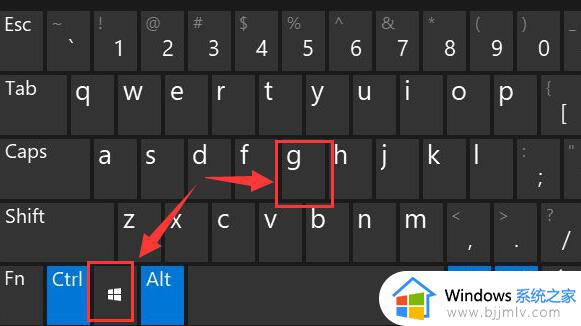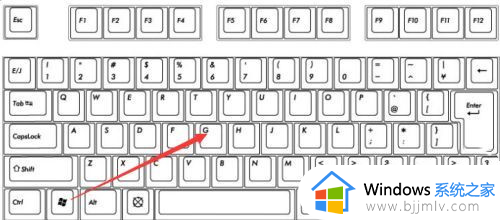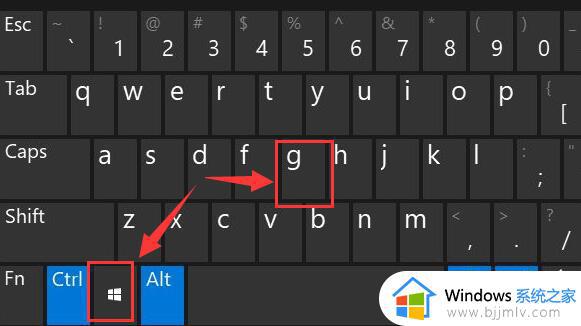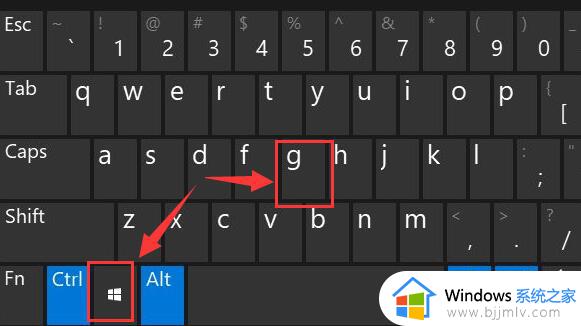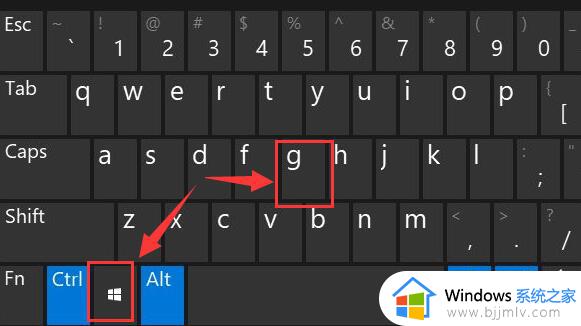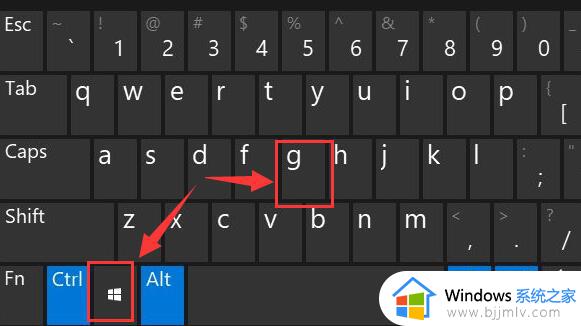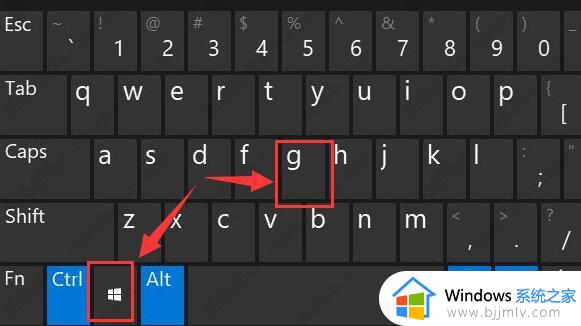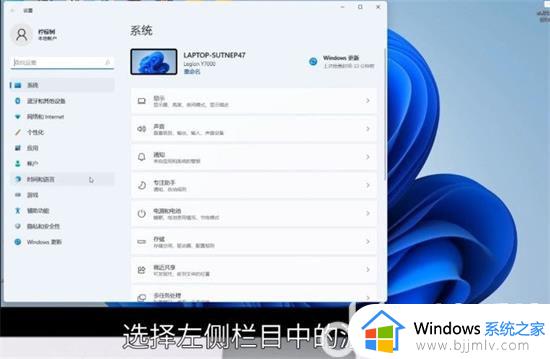win11自带录屏怎么用 windows11如何使用自带录屏功能
更新时间:2024-03-18 15:35:55作者:jkai
录屏是win11操作系统中一个实用的功能,它让小伙伴们能够快速录制屏幕上的活动,无需依赖第三方应用程序。无论是想要分享一个操作过程,还是保存一段在线视频,那么win11自带录屏怎么用呢?接下来小编就带着大家一起来看看windows11如何使用自带录屏功能,快来学习一下吧。
具体方法
1、首先按下快捷键“win+g”就可以打开win11自带的录屏工具。
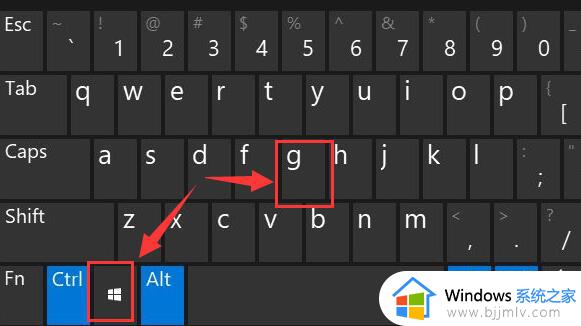
2、打开后,点击上方的捕获按钮。
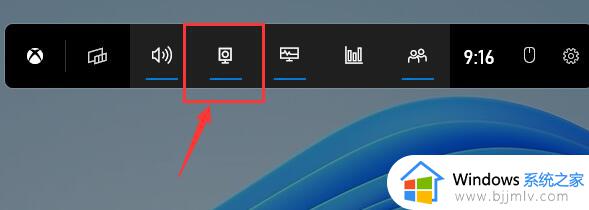
3、接着会在左上角弹出捕获窗口,点击如图所示的按钮就可以开始录屏了。
4、如果我们使用上面方法没有办法打开录制窗口。
5、那么可以进入系统设置,在左侧边栏中进入“游戏”。
6、在右边进入“屏幕截图”选项。
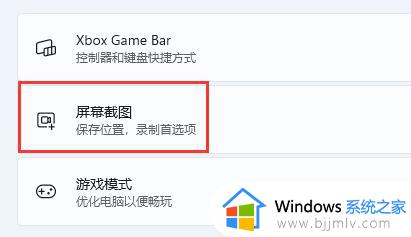
7、在其中就可以开启屏幕录制功能了。
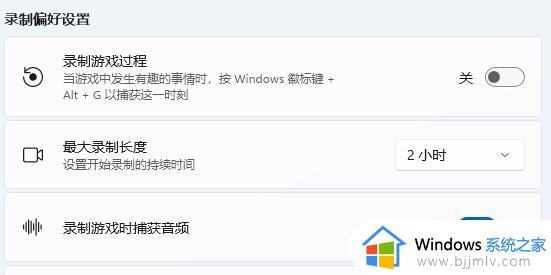
以上全部内容就是小编带给大家的windows11使用自带录屏功能方法详细内容分享啦,不知道怎么操作的小伙伴,就快点跟着小编一起来看看吧。